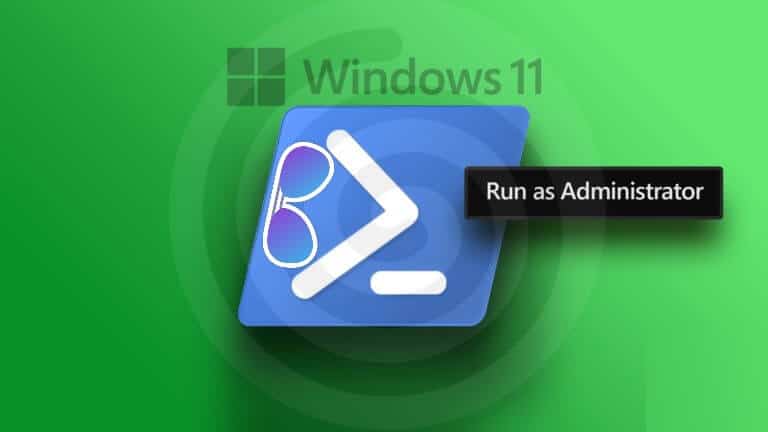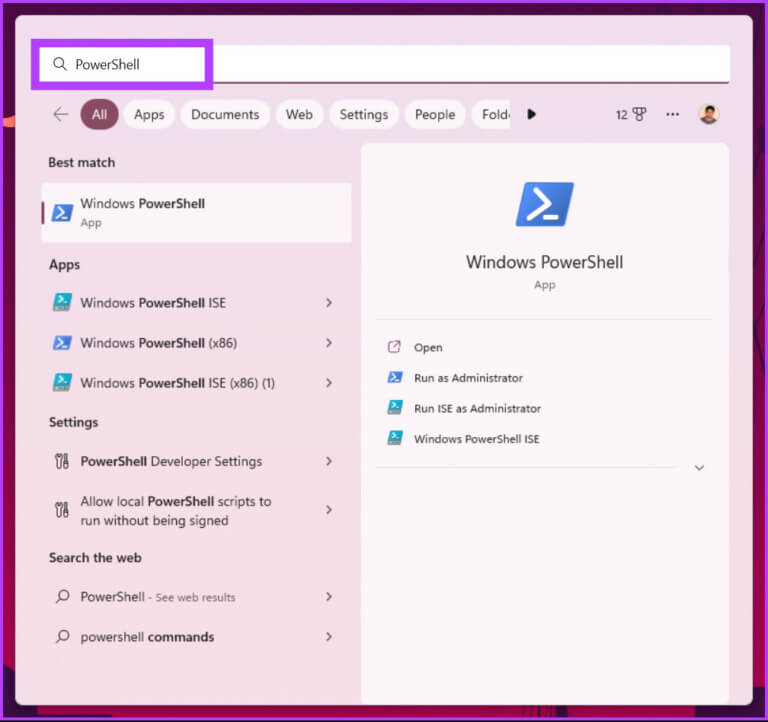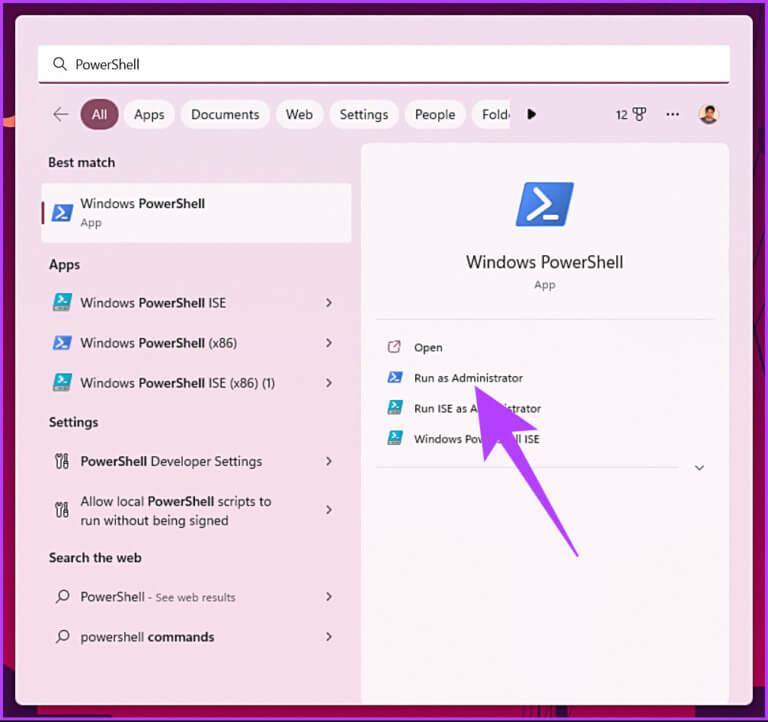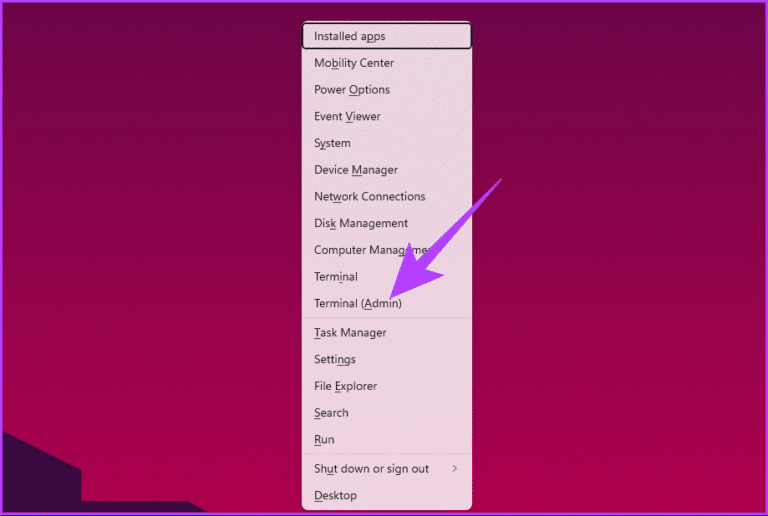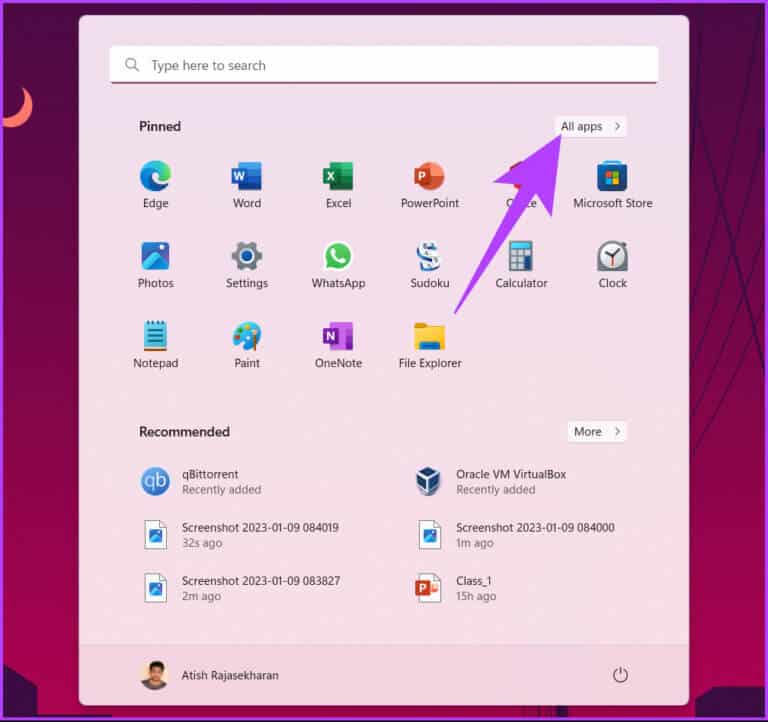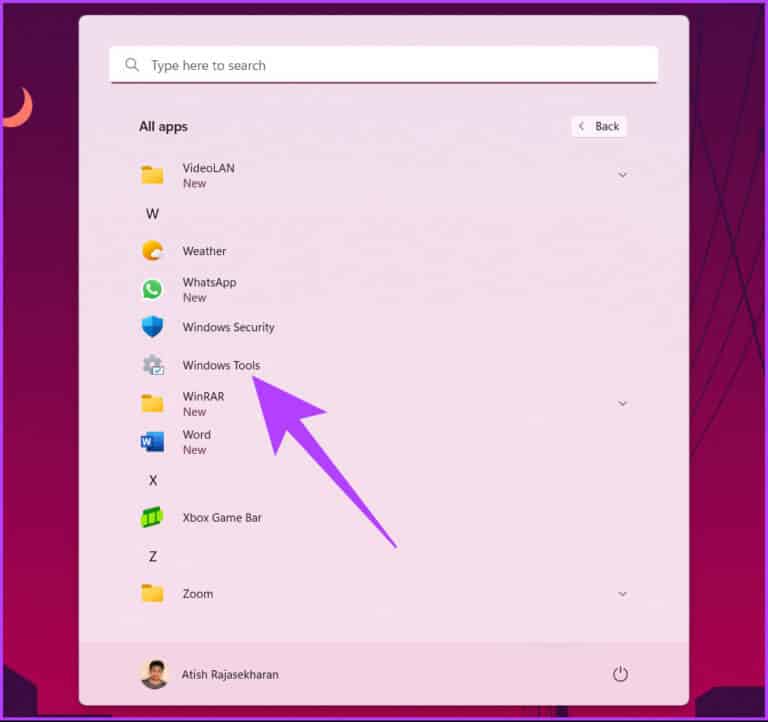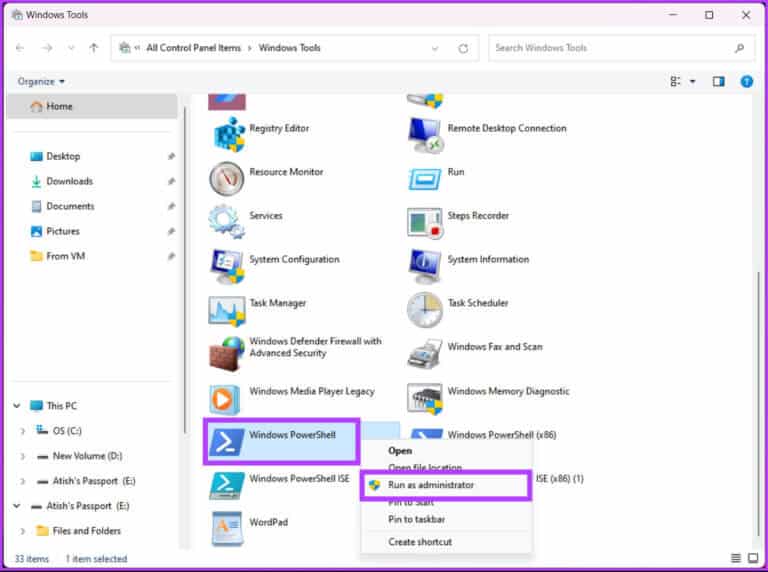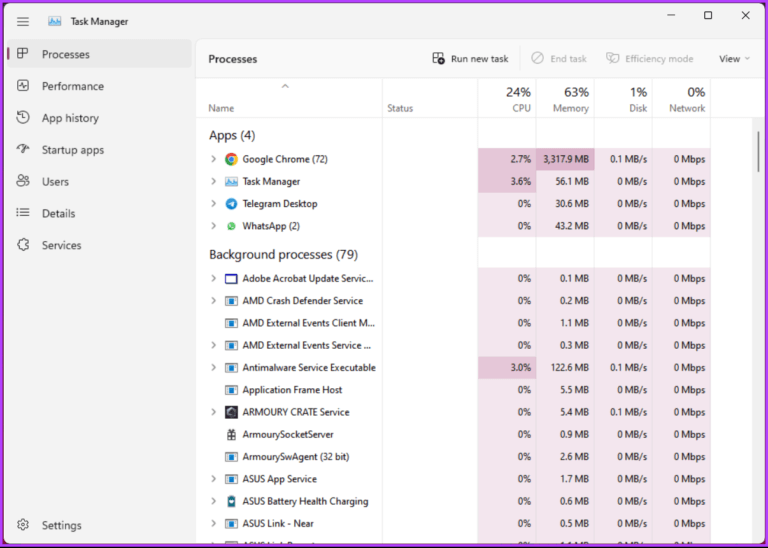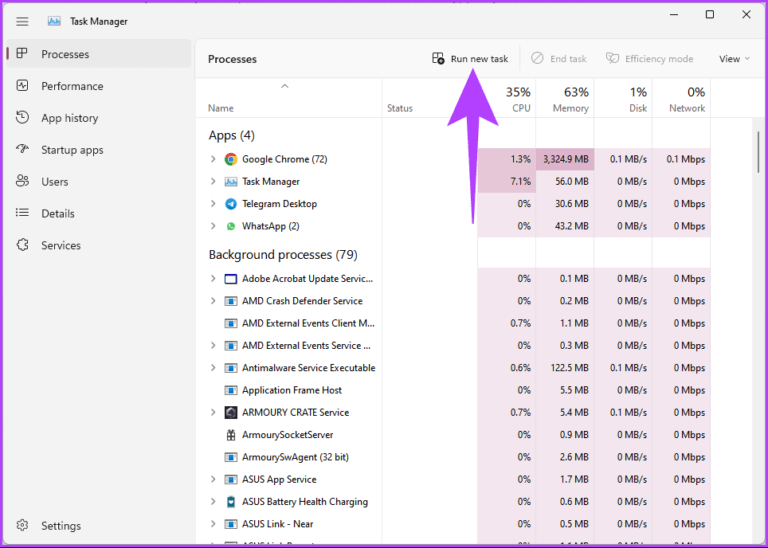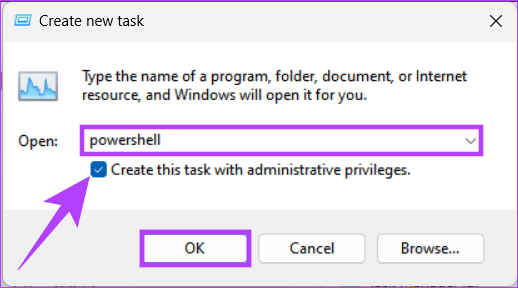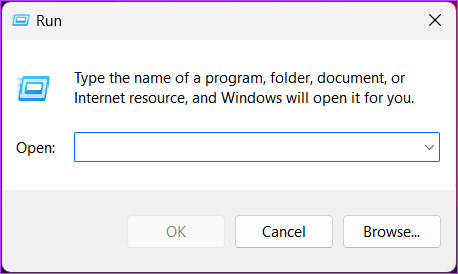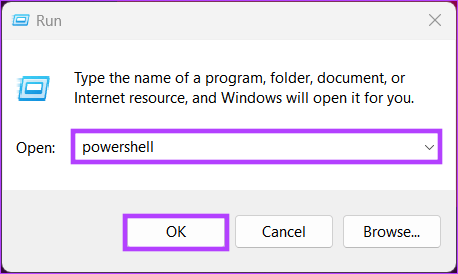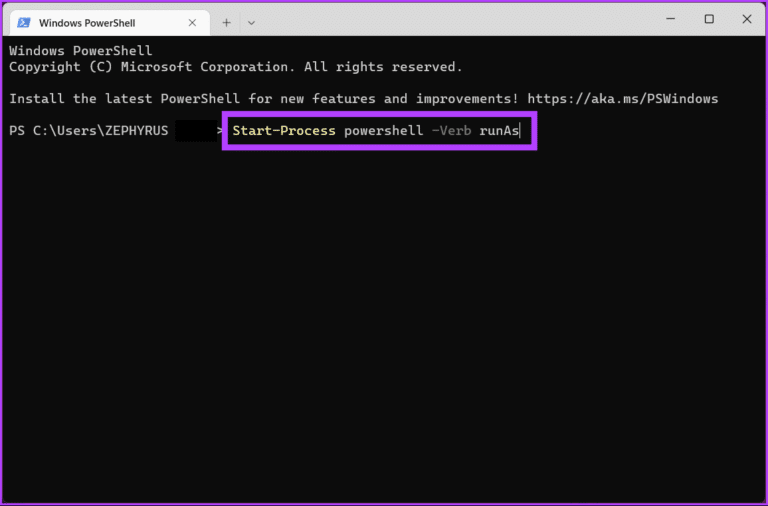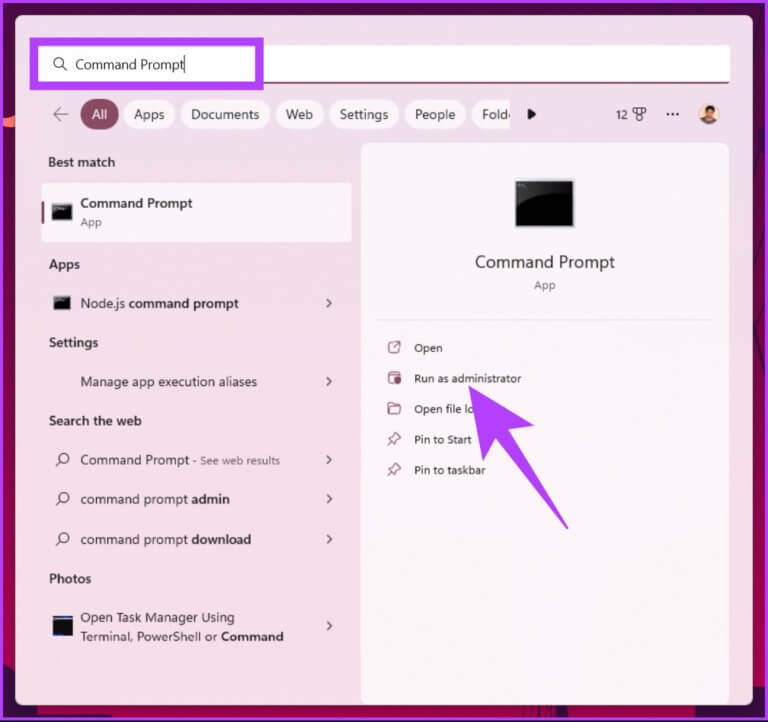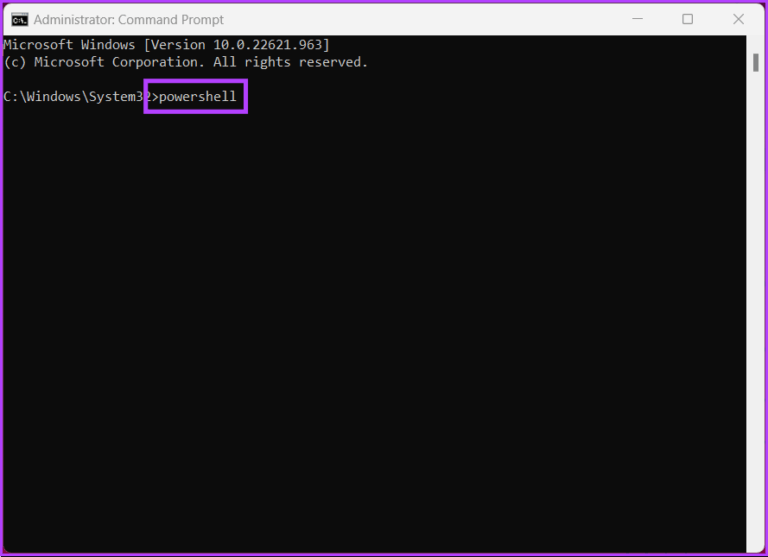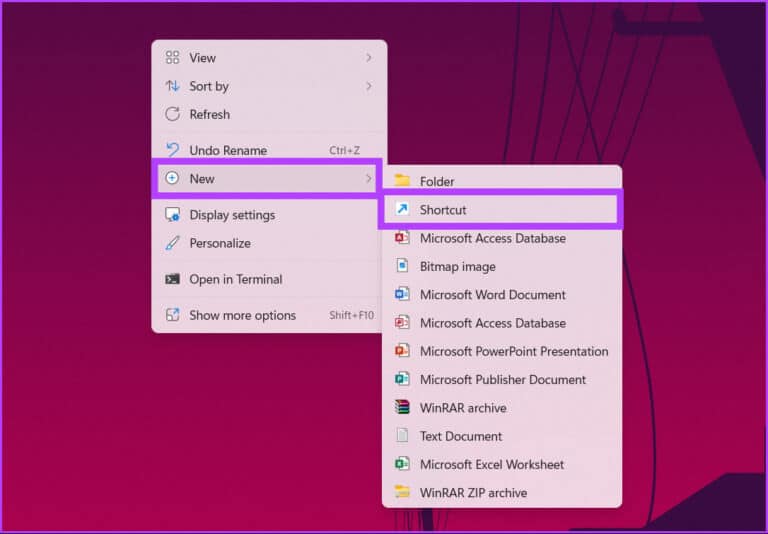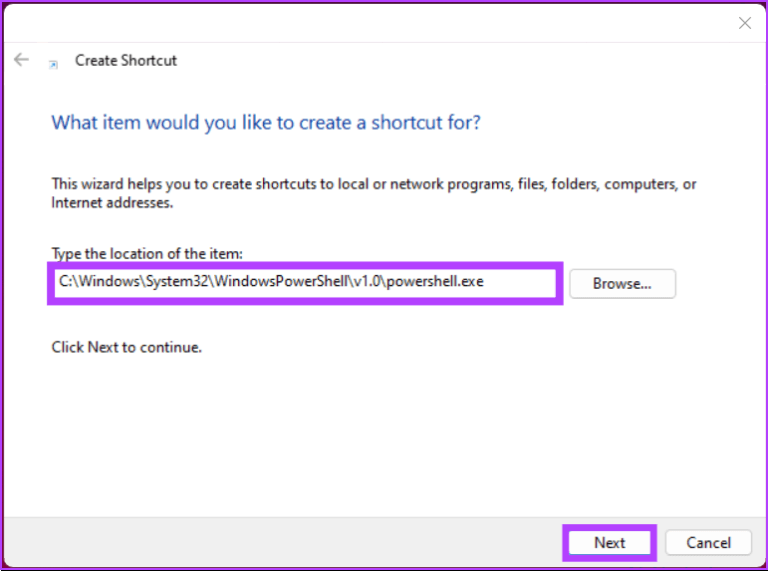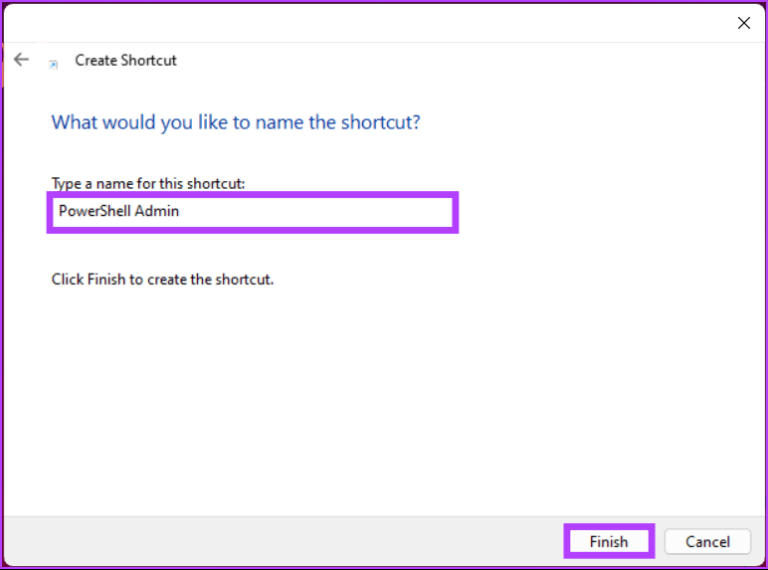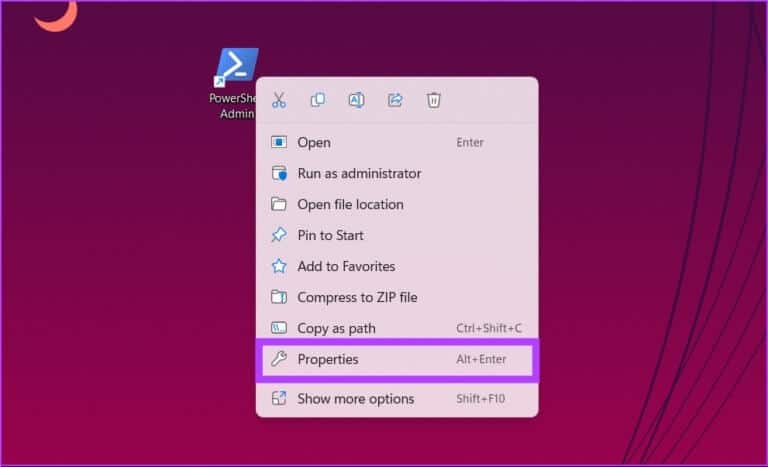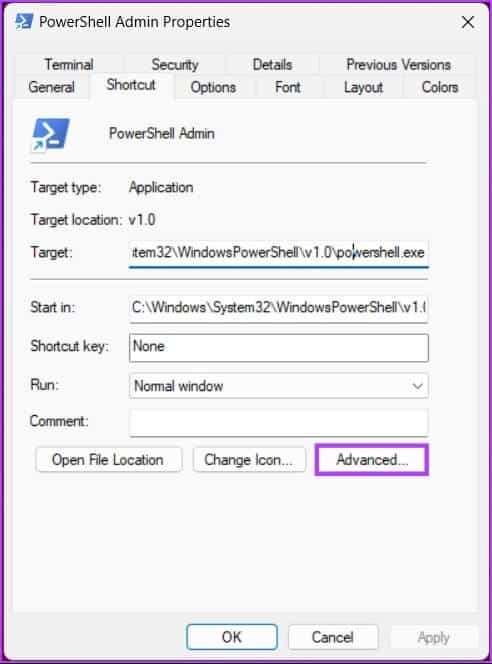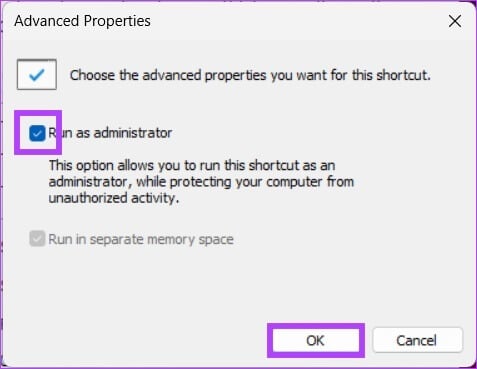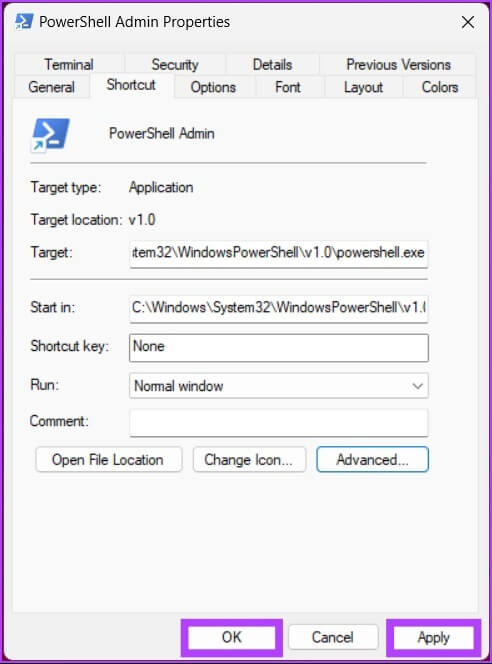Windows 8에서 PowerShell을 관리자 권한으로 실행하는 11가지 방법
특정 작업을 수행하기 위해 관리자 권한으로 PowerShell을 관리자로 실행해야 하는 경우가 많습니다. PowerShell은 Windows PC에서 프로그램 제거, 사용자 및 그룹 관리, 레지스트리 키 액세스, 네트워크 설정 관리 등과 같은 다양한 작업을 수행하는 데 도움이 됩니다. 이 기사에서는 Windows 8에서 관리자 권한으로 PowerShell을 실행하는 11가지 방법을 보여드리겠습니다.
관리자 권한으로 PowerShell을 실행하면 일반 사용자가 수정할 권한이 없는 컴퓨터 문제를 해결해야 하는 특정 상황에서 유용할 수 있습니다. 예를 들어 시스템 로그 또는 문제 해결 서비스에 액세스해야 할 수 있습니다. 그런 식으로 기사부터 시작하겠습니다.
1. WINDOWS 검색을 사용하여 관리자 권한으로 POWERSHELL 열기
Windows 11에서 관리자 권한으로 PowerShell을 열고 실행하는 가장 쉽고 가장 널리 사용되는 방법 중 하나는 Windows 검색 기능을 사용하는 것입니다. 다음 단계를 따르십시오.
단계1 : 클릭 윈도우 키 키보드에서 검색 상자에 PowerShell을 입력합니다.
단계2 : 딸깍 하는 소리 "관리자 권한으로 실행" 오른쪽 부분에서.
참고: 또는 왼쪽 창에서 PowerShell을 마우스 오른쪽 단추로 클릭하고 관리자 권한으로 실행을 선택할 수도 있습니다.
동의를 요청하는 UAC 프롬프트가 표시됩니다. "를 클릭부디".
그게 다야. PowerShell은 관리자로 열립니다. 사용하고 싶지 않다면 윈도우 검색 기능 PowerShell을 찾아 열려면 Windows 상황에 맞는 메뉴를 사용하여 동일한 작업을 수행할 수 있습니다. 읽어.
2. WINX를 사용하여 관리자로 POWERSHELL을 시작하는 방법
이 방법은 Windows 검색 기능보다 훨씬 쉽습니다. 그러나 이것은 널리 퍼지지 않았습니다. 아래 나열된 단계를 따르십시오.
단계1 : 클릭 윈도우 키 + X키보드에.
단계2 : 상황에 맞는 메뉴에서 터미널(관리자).
단계3 : 프롬프트에서 UAC , 클릭 "네".
여기 있어요. 나는 켰다 PowerShell을 충전 모드에서. 도달하면 일부 명령 프롬프트그리고 다른 터미널에서 아이콘을 클릭하십시오. 갈매기 표 수장 (화살표)를 탭하고 PowerShell을 선택합니다. 너무 복잡하게 들리나요? 다음 방법으로 이동합니다.
3. 시작 메뉴에서 관리자 권한으로 POWERSHELL SCRIPT 실행
이 방법의 단계는 간단하고 간단합니다. 우리는 사용할 것입니다 Windows 도구 이 방법을 구현합니다. 아래 지침을 따르십시오.
단계1 : 클릭 윈도우 키 키보드에서 모두 클릭 응용.
단계2 : 아래로 스크롤하여 탭 Windows 도구.
단계3 : 창에서 Windows 도구 , 아래로 스크롤하고 마우스 오른쪽 버튼으로 클릭 Windows PowerShell을. 상황에 맞는 메뉴에서 "관리자 권한으로 실행".
단계4 : 프롬프트에서네".
여기 있어요. 이제 관리자 권한으로 PowerShell을 실행할 수 있습니다. 다른 방법을 알고 싶다면 다음 방법으로 이동하십시오.
4. 작업 관리자를 사용하여 PowerShell을 관리자로 시작합니다.
작업 관리자는 일반적으로 응용 프로그램을 관리하는 데 사용되지만 새 작업을 시작하는 데 사용할 수도 있습니다. 즉, PowerShell을 여는 기능이 있습니다. 다음 단계를 따르십시오.
단계1 : 클릭 "Ctrl + Shift + Esc" 키보드에서 작업 관리자를 엽니다.
참고: Windows 검색을 사용하여 작업 관리자를 검색할 수도 있습니다.
단계2 : 버튼을 클릭새 작업을 실행합니다.
대화 상자가 열립니다 "새로운 임무를 만들어라".
단계3 : 유형 PowerShell을 텍스트 필드에서 옆의 확인란을 선택합니다. "관리자 권한으로 이 작업 생성" , 클릭 확인.
여기 있어요. 복잡한 과정 없이 PowerShell이 관리자 권한으로 열립니다.
5. 실행 명령 상자를 사용하여 관리자로 POWERSHELL을 여는 방법
Windows를 파헤친 후 관리자 권한으로 PowerShell에 액세스하는 가장 일반적인 방법 중 하나는 실행 명령을 사용하는 것입니다. 아래 지침을 따르십시오.
단계1 : 클릭 윈도우 키 + R 키보드에서 대화 상자 열기고용".
참고: 대신키보드에서 Windows 키를 누르고 실행을 입력할 수 있습니다.
단계2 : 유형 PowerShell을 انقر فوق 좋아요.
그러면 현재 사용자의 권한으로 Windows PowerShell이 열립니다.
단계3 : 일반 모드(현재 사용자)에서 관리자 모드로 전환하려면 아래 명령을 입력하고 Enter 키를 누르십시오.
시작-프로세스 powershell -Verb runAs
사용자 계정 컨트롤 프롬프트에서 클릭부디".
그게 다야. 관리자 권한으로 Windows PowerShell을 열었습니다. 위의 단계가 복잡해 보이면 다음 단계로 이동하십시오.
6. CMD에서 관리자로 POWERSHELL을 실행하는 방법
PowerShell 열기를 포함하여 명령 프롬프트로 수행할 수 있는 많은 작업이 있습니다. 다음 단계를 따르십시오.
단계1 : . 키를 누릅니다. Windows , 명령 프롬프트를 입력하고 관리자 권한으로 실행을 클릭합니다.
프롬프트에서 "네".
단계2 : 명령 프롬프트 창에서 다음을 입력하십시오. PowerShell을 입력하십시오.
도움말: 헷갈린다면 가이드를 확인하세요. 명령 프롬프트와 Powershell의 차이점
그게 다야. 관리자 권한으로 PowerShell을 성공적으로 열었습니다. 단계가 길면 다음 방법으로 이동하십시오.
7. 바탕 화면에 PowerShell 관리자 바로 가기를 만드는 방법
위의 방법이 길고 지루하다면 이 방법이 원스톱 상점이 될 수 있습니다. 모든 것이 설정되면 관리자 권한으로 PowerShell을 두 번 클릭하여 열 수 있습니다. 단계부터 시작하겠습니다.
단계1 : Windows 바탕 화면을 마우스 오른쪽 버튼으로 클릭하고 새로 만들기로 이동하여 바로 가기 옵션을 선택합니다.
단계2 : 만들기 창에서 약어 , 쓰다 길 아래를 클릭하고 다음을 클릭합니다.
참고: Windows가 실행 중인 비트 버전을 선택하십시오.
윈도우 32비트용
C:\Windows\System32\WindowsPowerShell\v1.0
64비트 Windows의 경우
C:\Windows\SysWOW64\WindowsPowerShell\v1.0
단계3 : 다음 화면에서 바로 가기 이름을 입력하고 "종결".
예: PowerShell 관리자
단계4 : 이제 새로 생성된 바로 가기를 마우스 오른쪽 버튼으로 클릭하고 상황에 맞는 메뉴에서 속성 옵션을 선택합니다.
단계5 : 탭에서 "약어" , . 버튼을 클릭합니다. "고급 옵션".
6 단계: 안에 "고급 기능" , 옵션 선택 "관리자 권한으로 실행" 클릭하고 "확인".
7 단계: 마지막으로 "구현" 뒤이어 "확인".
그게 다야. 열 때 관리자 권한으로 열리는 PowerShell 바로 가기를 성공적으로 만들었습니다. 그러나 이미 PowerShell을 사용 중이고 현재 사용자 권한에서 관리자 권한으로 전환하려면 다음 방법으로 이동하십시오.
8. POWERSHELL에서 POWERSHELL ADMIN으로 전환
관리자 권한 없이 PowerShell을 열었다는 사실을 깨닫기 위해서만 명령을 추가하기 시작하는 경우가 있습니다. 두 가지 옵션이 있습니다. Windows를 닫고 관리자 권한으로 PowerShell을 열거나 아래 단계에 따라 빠른 명령만으로 관리자 권한으로 전환하십시오.
아래 명령을 입력하고 Enter 키를 누르십시오.
시작-프로세스 powershell -Verb runAs
위의 명령은 관리자 권한으로 PowerShell의 새 인스턴스를 열며 다시 시작하지 않고 작업을 계속할 수 있습니다. 질문이 있으시면 아래의 자주 묻는 질문 섹션을 참조하십시오.
WINDOWS 11에서 관리자로 POWERSHELL 실행에 대한 FAQ
1. Windows PowerShell은 기본적으로 관리자 모드에서 실행됩니까?
Windows PowerShell은 기본적으로 관리자 모드에서 실행되지 않습니다. PowerShell을 실행하면 현재 로그인한 사용자의 권한으로 실행됩니다.
2. PowerShell이 관리자로 실행되고 있는지 어떻게 알 수 있습니까?
PowerShell이 관리자로 실행 중인지 확인할 수 있는 몇 가지 방법이 있습니다. PowerShell 창의 제목이나 PowerShell 실행 정책을 확인하면 됩니다. 이를 확인하는 가장 쉬운 방법 중 하나는 사용자 계정 컨트롤(UAC) 프롬프트를 확인하는 것입니다.
관리자 권한으로 PowerShell에 빠르게 액세스
고급 사용자이거나 시스템을 관리하거나 일부 특정 작업을 수행하기 위해 PowerShell을 열어야 하는 경우 관리자 권한으로 실행하면 도구를 최대한 활용할 수 있습니다. 이제 관리자로서 PowerShell에 액세스하는 방법을 알았으므로 다음 사항도 알고 싶을 수 있습니다. Windows 11에서 사용자를 빠르게 관리자로 만드는 방법.